Risolto: errore di allocazione della memoria su Kyocera [6 correzioni testate]
![Risolto: errore di allocazione della memoria su Kyocera [6 correzioni testate]](https://cdn.thewindowsclub.blog/wp-content/uploads/2023/12/memory-allocation-failure-kyocera-1-640x375.webp)

Le stampanti Kyocera sono rinomate per la loro affidabilità ed efficienza. Un problema comune è un errore di allocazione della memoria. Questo errore può essere frustrante, ma con il giusto approccio è risolvibile. Questa guida fornisce istruzioni dettagliate per aiutarti a risolvere questo problema.
Che cosa causa l’errore di allocazione della memoria? Questo problema si verifica in genere quando la memoria della stampante è sovraccarica o gestita in modo errato. Le cause possono includere:
- Lavori di stampa di grandi dimensioni che superano la capacità di memoria della stampante.
- Firmware della stampante danneggiato o obsoleto.
- Conflitti con le impostazioni della stampante.
- Malfunzionamenti dell’hardware.
Come posso risolvere l’errore di allocazione della memoria su Kyocera?
1. Riavvia la stampante
- Spegni la stampante utilizzando il pulsante di accensione.
- Scollegare la stampante dalla fonte di alimentazione.
- Attendere circa 60 secondi per consentire il ripristino della stampante.
- Ricollegare la stampante alla fonte di alimentazione e accenderla.
Il modo più semplice per correggere l’errore Kyocera Memory Allocation è riavviare la stampante. Ciò eliminerà i problemi temporanei di memoria e potrebbe risolvere rapidamente il problema.
2. Ridurre le dimensioni del lavoro di stampa
- Dividere i lavori di stampa di grandi dimensioni in lavori più piccoli. Ciò riduce il carico sulla memoria della stampante.
- Ottimizza i tuoi documenti riducendo la risoluzione o stampando in bianco e nero.
Ovviamente si tratta di un problema di memoria e la riduzione delle dimensioni del lavoro di stampa richiederà meno memoria.
3. Aggiornare il firmware della stampante
- Visita il sito web Kyocera e vai alla sezione di supporto.
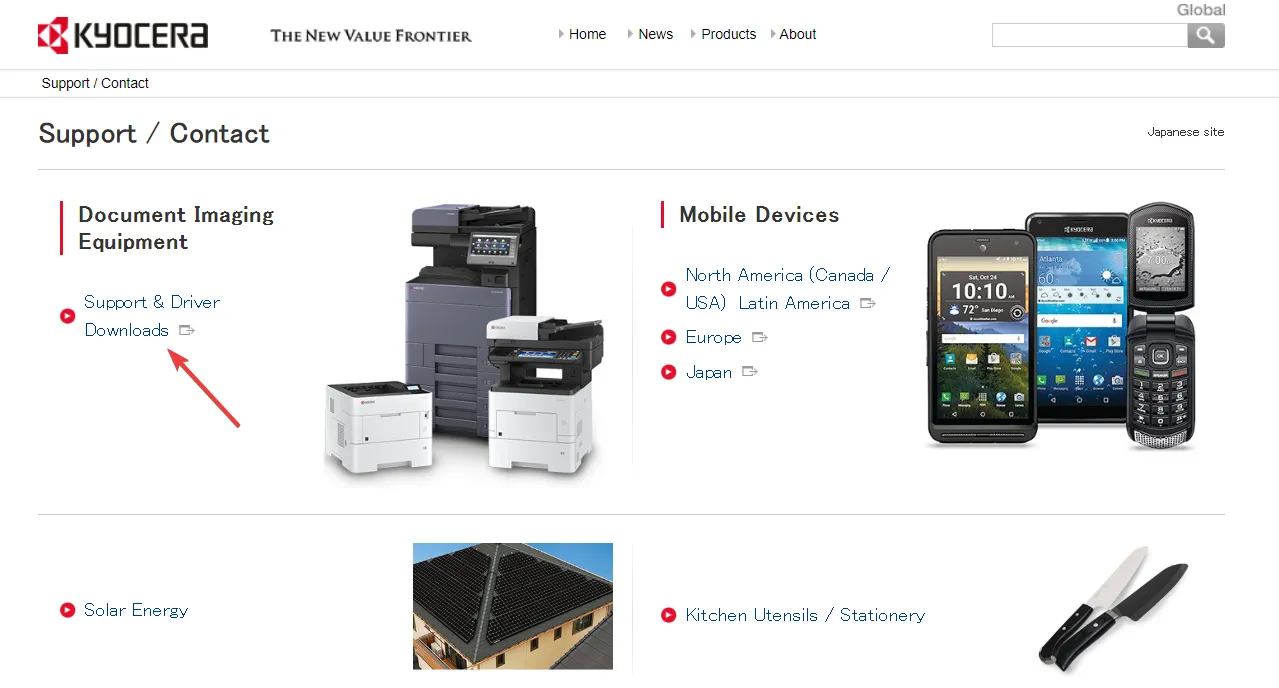
- Trova il modello della tua stampante e scarica il firmware più recente.
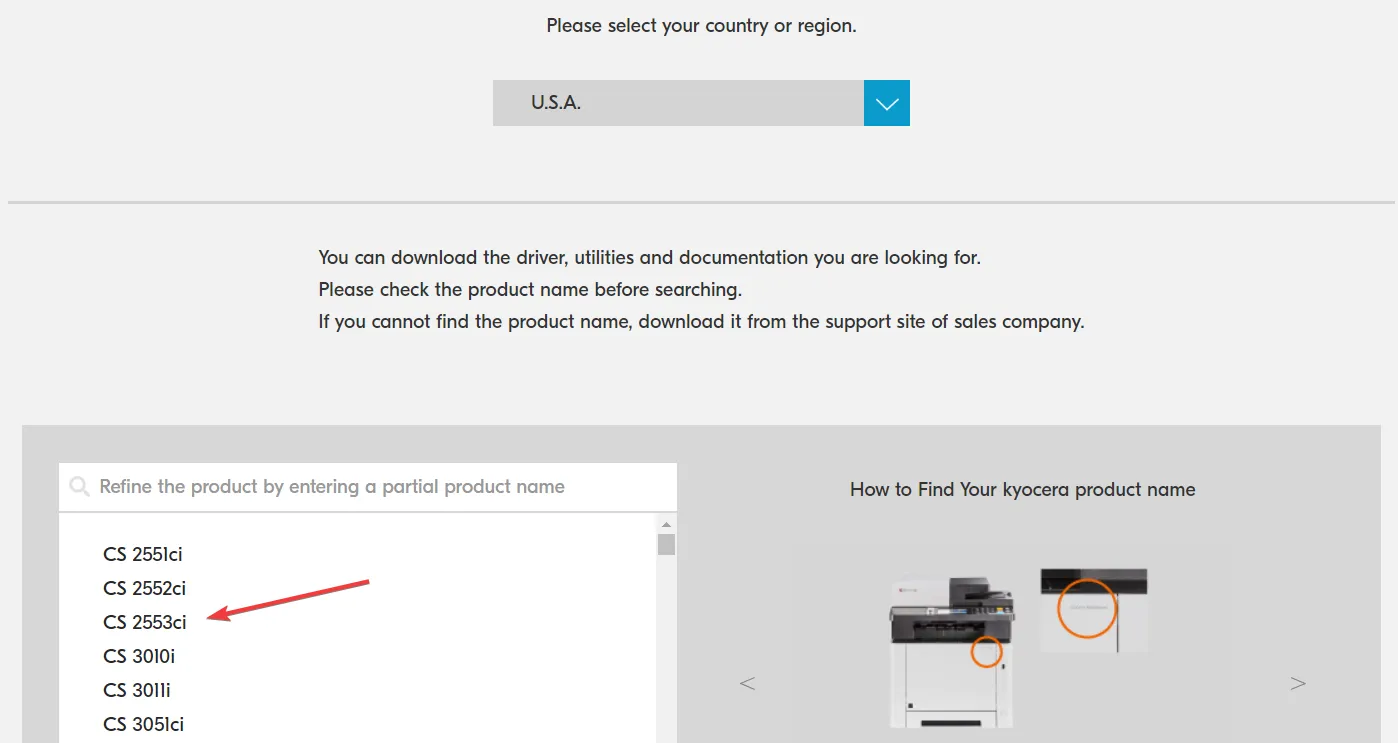
- Installare l’aggiornamento del firmware seguendo le istruzioni fornite.
Il firmware obsoleto può portare a problemi di allocazione della memoria, quindi ti consigliamo di procurarti il driver giusto per la stampante direttamente da Kyocera.
4. Regolare le impostazioni della stampante
- Accedere al menu della stampante tramite l’interfaccia della stampante o il computer.
- Individuare le impostazioni relative alla memoria come la modalità spooling.
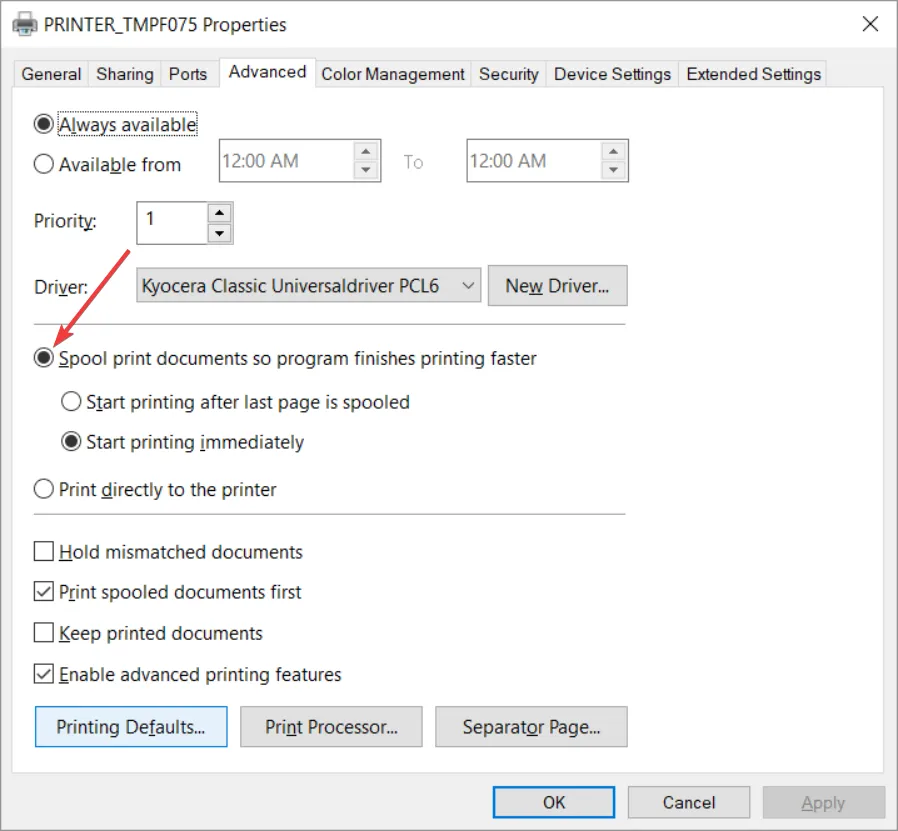
- Regola queste impostazioni per assicurarti che siano ottimizzate per i tuoi lavori di stampa tipici.
Il software e le impostazioni della stampante sono diversi per ogni stampante e marca, ma in genere le impostazioni di spooling sono disponibili nella scheda Avanzate delle Proprietà della stampante.
Lo spooling garantisce che il lavoro di stampa sia ottimizzato prima di inviarlo alla stampante, evitando così errori di allocazione della memoria per la stampante Kyocera.
5. Verificare la presenza di problemi hardware
Se nessuno dei passaggi precedenti funziona, il problema potrebbe essere legato all’hardware.
- Verificare la presenza di eventuali segni visibili di danni ai moduli di memoria.
- Consultare il manuale della stampante o contattare il supporto Kyocera per indicazioni sull’ispezione dei componenti hardware.
6. Contatta l’assistenza Kyocera
Se tutto il resto fallisce, la soluzione migliore è contattare l’assistenza Kyocera. Prima di chiamare, annota il numero del modello della stampante e una descrizione del problema.
Queste informazioni saranno necessarie per individuare il problema e risolverlo rapidamente.
Come posso evitare l’errore di allocazione della memoria su Kyocera?
Abbiamo alcuni suggerimenti su cosa fare per evitare l’errore di allocazione della memoria in futuro:
- Aggiorna regolarmente il firmware della tua stampante.
- Evitare di inviare lavori di stampa eccessivamente grandi.
- Monitorare e regolare regolarmente le impostazioni della stampante.
La mancata allocazione della memoria nelle stampanti Kyocera può essere fastidiosa, soprattutto se la stampante ti serve immediatamente. Tuttavia, dai nostri test nei laboratori WR, questo problema scompare riavviando la stampante e riducendo il lavoro di stampa.
Seguendo questa guida è possibile risolvere il problema e riportare la stampante alle prestazioni ottimali.
Se la stampante Kyocera non viene riconosciuta, seguire la guida evidenziata per risolvere il problema.



Lascia un commento